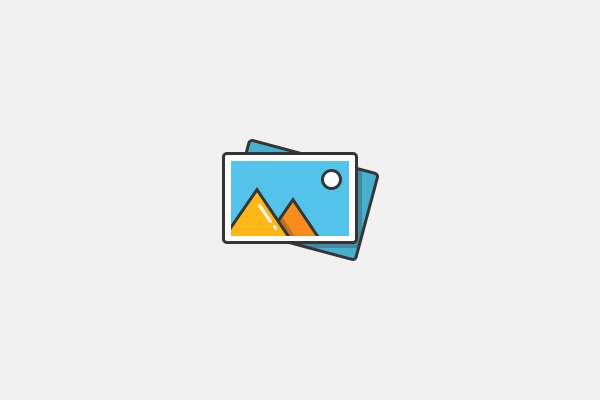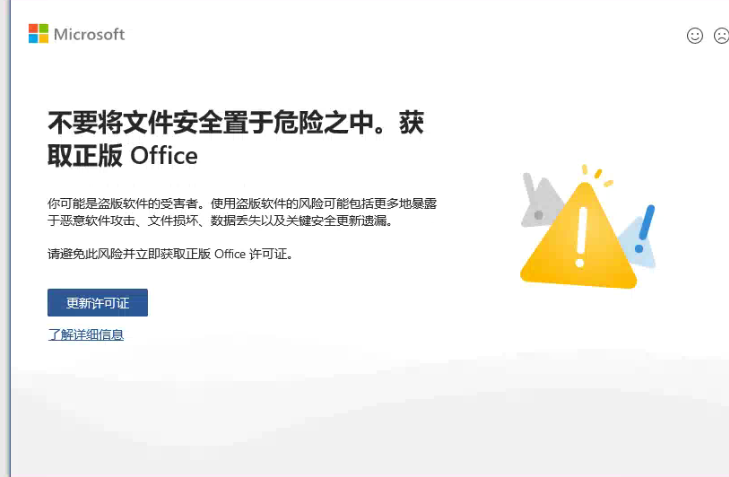最近有不少小伙伴们询问小编win7电脑忘记开机密码以后怎么办。而且由于身边没有u盘,无法通过制作pe系统强行删除或者取消密码。因此今天小编就给大家分享一个在无u盘情况下快速解决忘记win7开机密码的方法。
具体方法步骤如下:
1.开机启动计算机。当出现图一的画面时,直接长按电脑关机键三秒以上,强行启动电脑,直到出现图二的画面;

图一
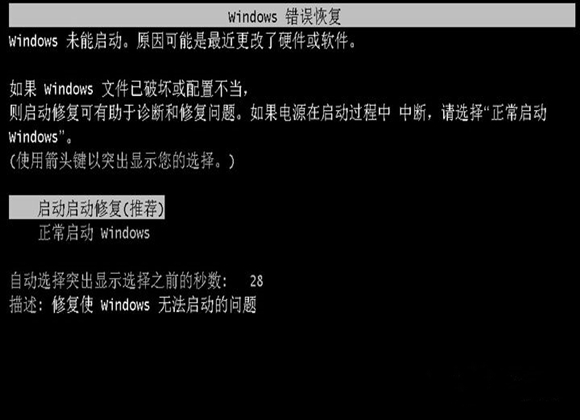
图二
2.在图二的画面中使用方向键选中【启动启动修复】;
3.之后电脑会启动修复环节,当电脑提示【是否还原】时,选择否。电脑会再次进入启动修复环节,如图三;

图三
4.再次修复失败以后电脑会提示【启动修复无法自动修复此计算机】,这时候我们点击【查看问题详细信息】,如图四;

图四
5.在【查看问题详细信息中】将滚轮拉到最底部,点击底部的文件,如图五;
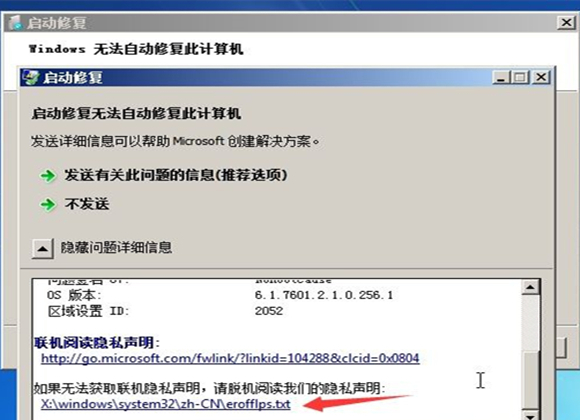
图五
6.新弹出的文件为txt格式,这时候我们点击左上角的【文件】按钮,如图六;
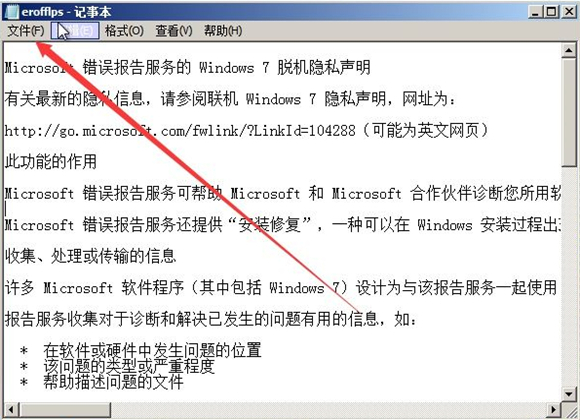
图六
7.在打开文件的页面将【文件类型】选择为【所有文件】,如图七;
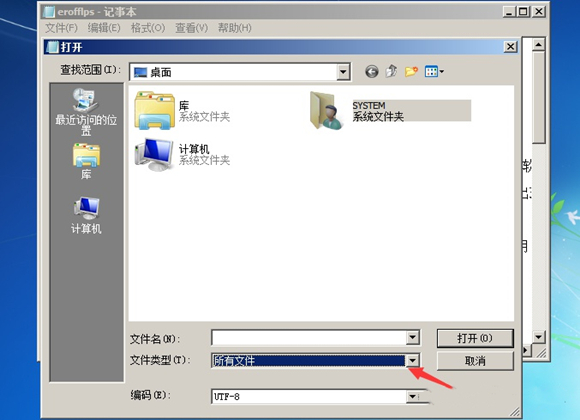
图七
8.查找【c盘-windows-System32】目录位置的【cmd】程序,右键点击【cmd】,选择【以管理员身份运行】,如图八;
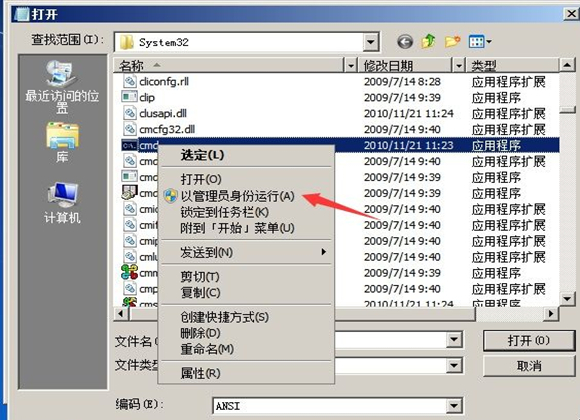
图八
9.在新出现的页面依次输入【copy sethc.exe sethc_bak.exe】,【copy /y cmd.exe sethc.exe】,按下回车。之后输入【shuotdown /r /t 】,如图九。最后按下回车电脑会自动进行重启;
备注:可以改osk.exe或者Magnify.exe
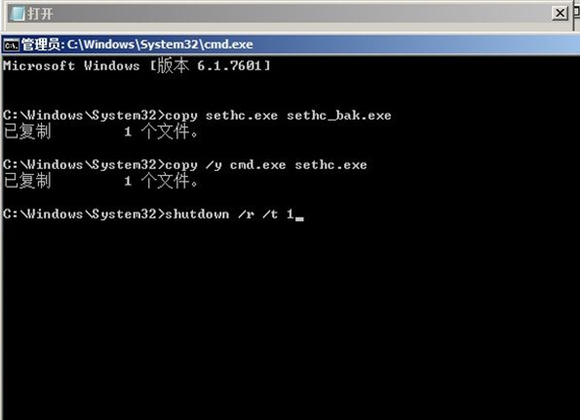
图九
10.重启之后来到登录界面,按下【shift】键5次,出现管理员运行界面,如图十;

图十
11.在新页面中输入【net user】,这时候系统会出现登录用户名,我们记下用户名。接着输入【net user 刚才记下的用户名 新的密码】,之后按下回车,开机密码就完成重置了。如图十一,48005就是用户名,newpassword就是新密码。

图十一
12.这时候直接刚才设置的密码就可以顺利登录电脑了。
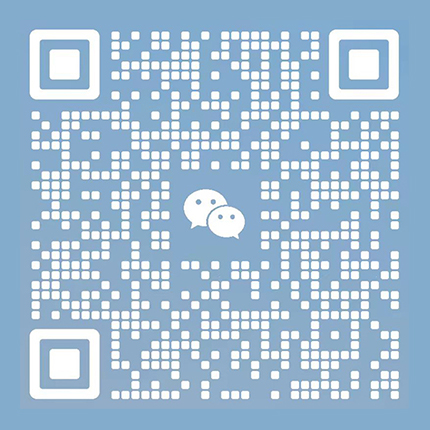
 Admin
Admin